
Medan kontrollera Aktivitetsövervakaren , märkte du något som heter WindowServer ibland tar upp en massa CPU-kraft. Är denna process säker?
RELATERAD: Vad är den här processen och varför körs den på min Mac?
Denna artikel är en del av vår pågående serie förklara olika processer som finns i Activity Monitor, som kernel_task , hidd , mdsworker , Installerad och många andra . Vet du inte vad dessa tjänster är? Bättre börja läsa!
WindowServer är en viktig del av macOS och en slags kontakt mellan dina applikationer och din skärm. Om du ser något på din Mac-skärm, placerar WindowServer det där. Varje fönster du öppnar, varje webbplats du besöker, varje spel du spelar - WindowServer “ritar” allt på din skärm. Du kan läs mer i Apples utvecklarhandbok om du är tekniskt benägen, men det är inte precis lätt att läsa.
För det mesta, vet bara att WindowServer är vad macOS och alla applikationer du kör på den använder för att visa saker på din skärm. Det är helt säkert.
Varför använder WindowServer så mycket CPU?
Som vi har sagt kommunicerar varje applikation med WindowServer för att rita saker på din skärm. Om WindowServer tar upp mycket CPU-kraft, försök att stänga applikationer och se om användningen minskar. Om du ser en särskilt stor nedgång efter att du har stängt ett specifikt program är det programmet antagligen ansvarigt för den höga CPU-användningen.
I viss utsträckning är detta normalt: program som ständigt ändrar det som visas på skärmen kommer att använda WindowServer ganska mycket, vilket innebär att de använder CPU-kraft. Så det är vettigt för spel, videoredigerare och andra ständigt uppfriskande applikationer att orsaka en ökning i WindowServer CPU-användning.
Med detta sagt, ibland kan ett fel i en mjukvara orsaka överdriven WindowServer CPU-användning. Om du märker detta mönster och inte tror att applikationen skall orsaka den stora ökningen i WindowServer CPU-användning, överväga att kontakta utvecklaren. Du kanske har hittat ett problem de kan åtgärda.
RELATERAD: 10 snabba sätt att påskynda en långsam Mac
Om WindowServer fortsätter att använda mycket ström även när du inte har mycket av något igång, finns det fortfarande några saker du kan prova. Kontrollera först vår artikel om påskyndar en långsam Mac , särskilt avsnittet om att minska transparensen. Du hittar det här alternativet i Systeminställningar> Tillgänglighet> Skärm, och det har varit känt att minska WindowSever CPU-användning, särskilt på äldre Mac-datorer.
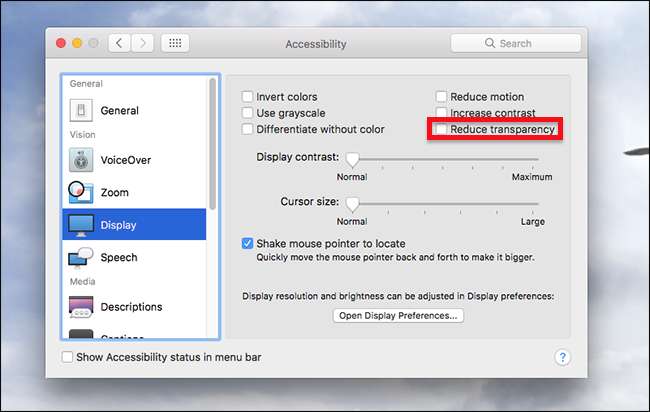
Du kan också försöka stänga onödiga fönster, se till att det inte finns för många ikoner på skrivbordet och minska antalet skrivbord du använder i Mission Control . Om inget av detta fungerar, överväga återställa NVRAM ; som kan hjälpa i vissa fall.
En sak till att tänka på: om du använder flera skärmar kommer WindowServer att använda mer CPU-kraft för att dra till flera skärmar. Ju fler skärmar du lägger till, desto mer sant är det.
Fotokredit: Hamza Butt







